回收站数据恢复的巧妙方法
更新日期:2023年09月04日
在使用电脑过程中,回收站起着非常重要的作用,它允许用户从电脑中恢复被删除的文件。然而,有时候我们可能会发现回收站不见了,这时候就需要采取一些措施来将其重新设置出来。本文将详细介绍回收站没了怎么弄出来,以及分享回收站数据恢复的巧妙方法。
▌回收站不见了怎么设置出来
以下方法适用于Windows10操作系统,不同版本的Windows可能会有略微的差异,但基本操作是相似的。
方法一:通过勾选回收站图标设置出来
- 右键点击桌面上的任意空白处,选择“个性化”。
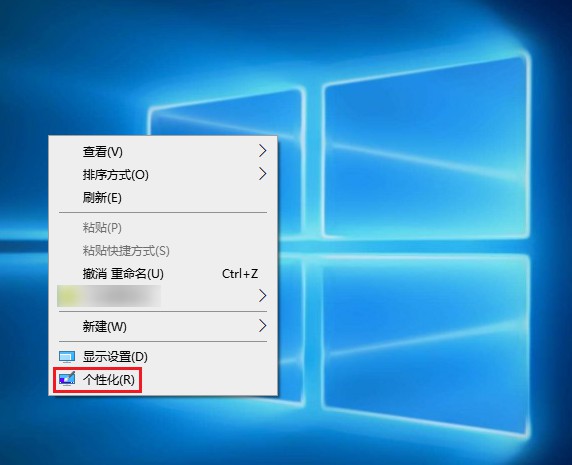
- 在打开的窗口中,点击左侧面板的“主题”选项。
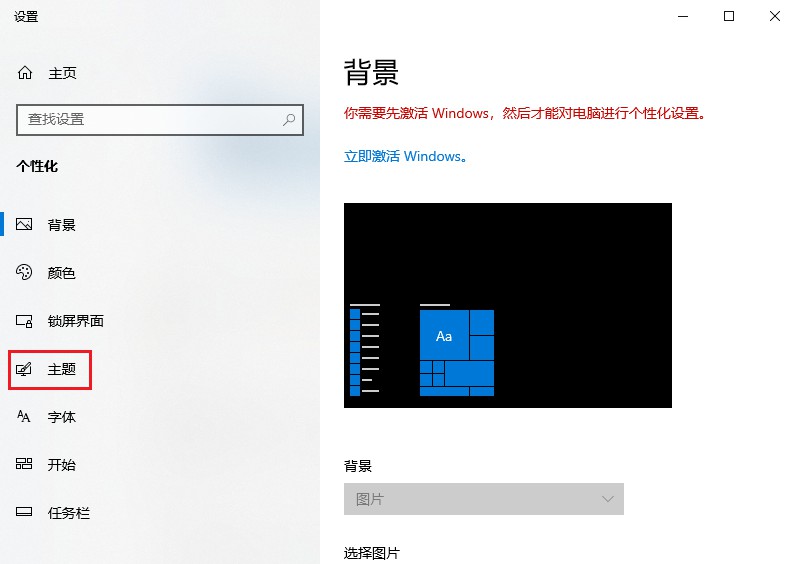
- 在右侧面板中,找到并点击“桌面图标设置”。
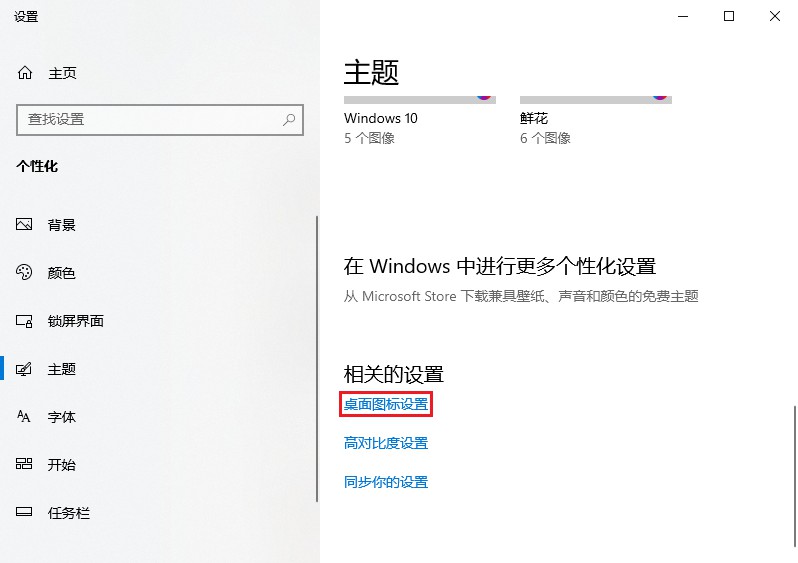
- 在弹出的窗口中,确保“回收站”选项前面的勾选框被勾选上,然后点击“应用”或“确定”。
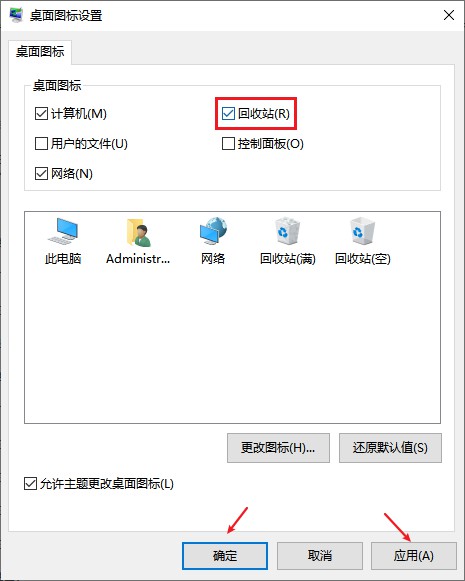
方法二:通过资源管理器设置出来
- 打开资源管理器(快捷键:Win+E)。
- 在资源管理器的地址栏中输入“shell:RecycleBinFolder”并按下回车键。
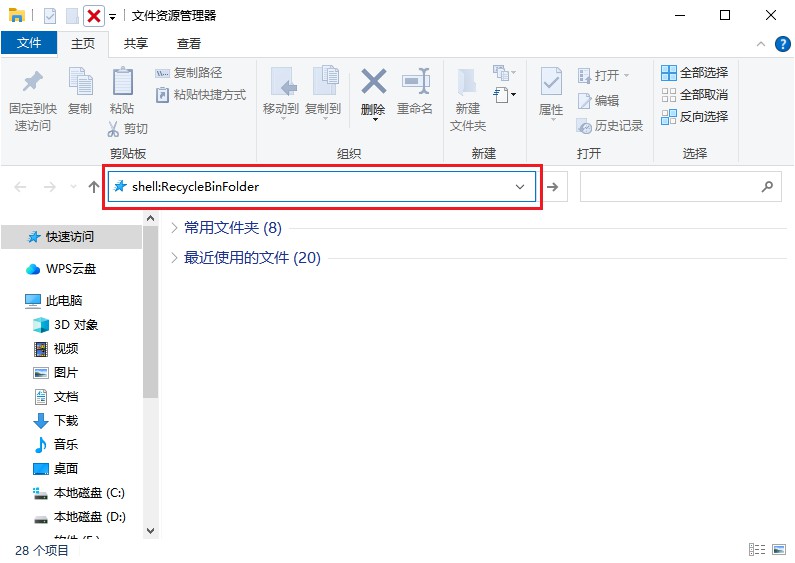
- 根据系统语言,会弹出一个名为“回收站”的文件夹窗口。
方法三:通过任务栏设置出来
- 打开Windows开始菜单,点击“设置”(齿轮图标)。
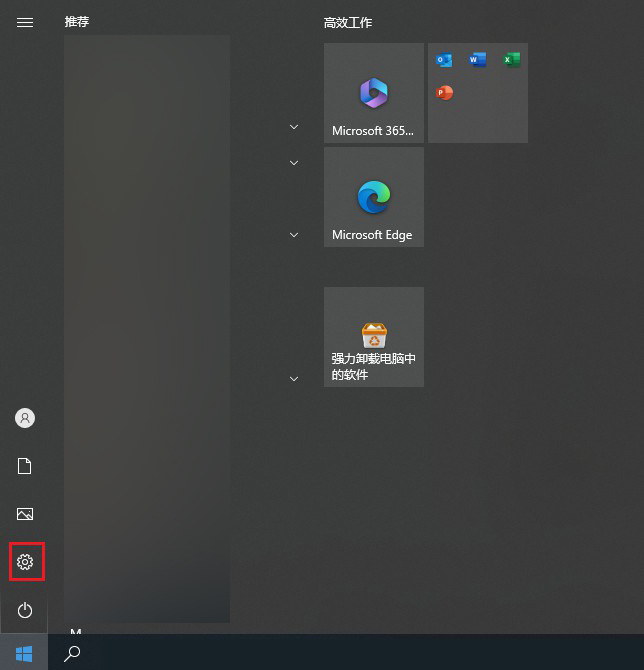
- 在打开的“设置”窗口中,点击“个性化”。
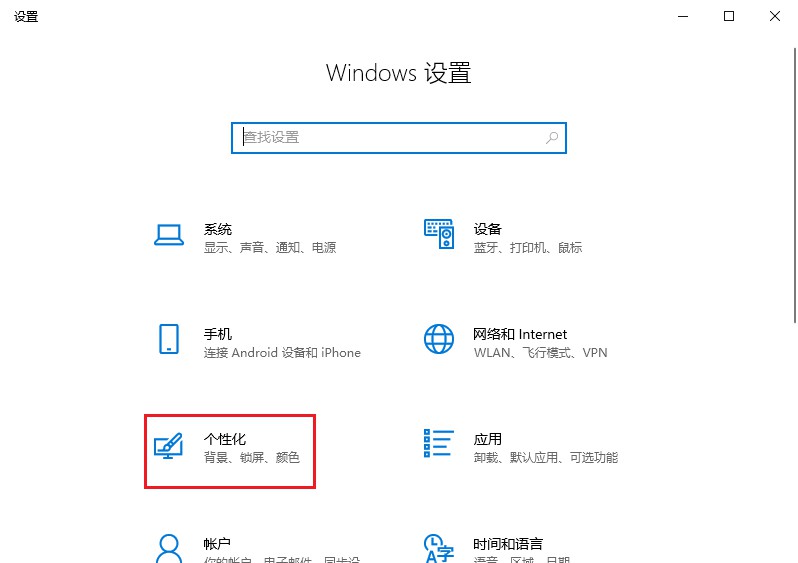
- 在左侧面板中,选择“任务栏”选项。
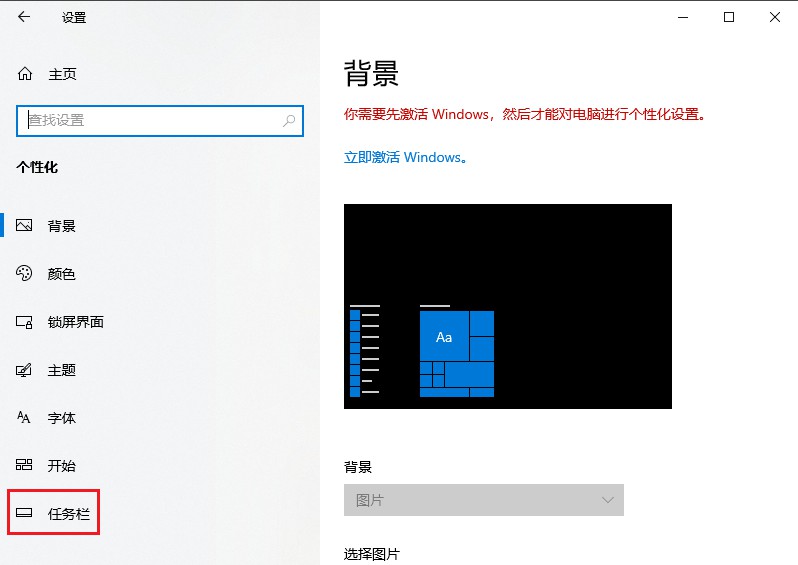
- 在右侧面板的下方,点击“选择哪些图标显示在任务栏上”。
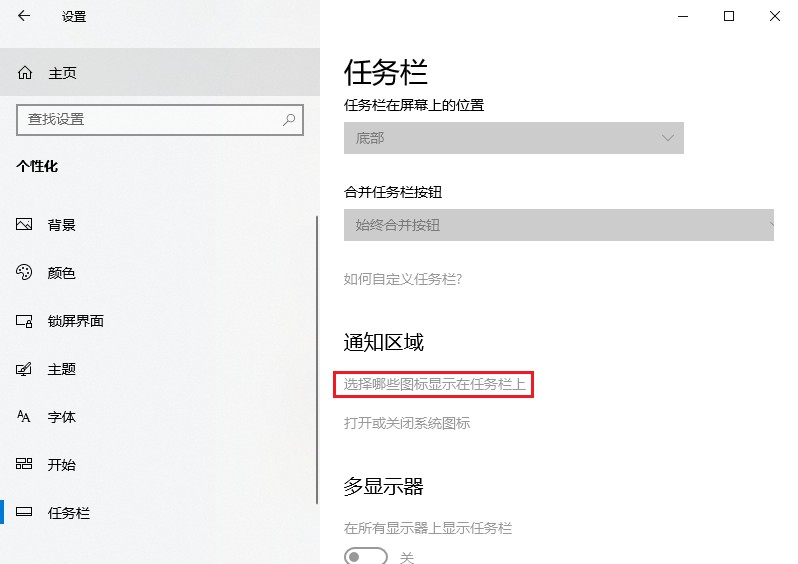
- 在弹出的窗口中,确保“回收站”选项开关处于打开状态。
方法四:通过显示桌面图标设置出来
如果您的电脑桌面除了回收站图标,还有其他图标没有显示出来,那么可能是桌面图标选项没有勾选上,可尝试以下步骤解决:
- 右键点击桌面上的任意空白处,选择“查看”。
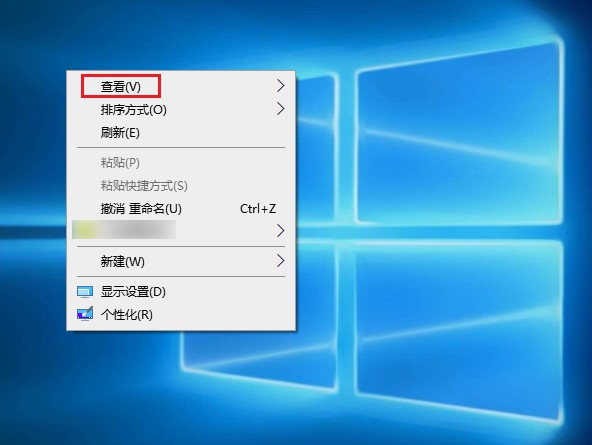
- 在弹出的子菜单中,确保“桌面图标”选项前面的勾选框被勾选上。
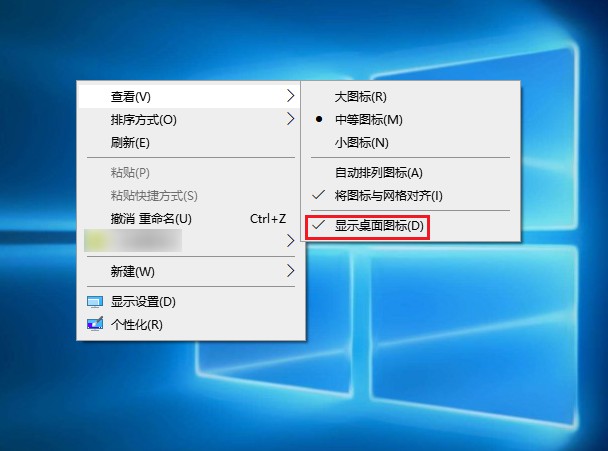
- 如果“桌面图标”选项未被勾选,通过点击该选项来打开回收站。
方法五:通过注册表设置出来
在Windows系统中,注册表是一个存储操作系统和应用程序配置信息的数据库。它包含了各种设置和项,包括回收站的设置。
- 按下Windows键+R,然后输入“regedit”并按回车键,打开注册表编辑器。
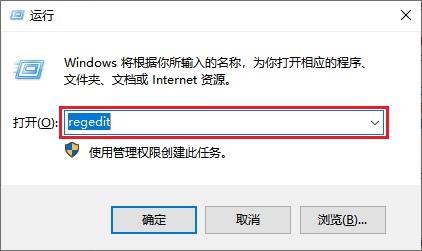
- 在注册表编辑器中,导航到以下路径:HKEY_CURRENT_USER\Software\Microsoft\Windows\CurrentVersion\Policies\Explorer。
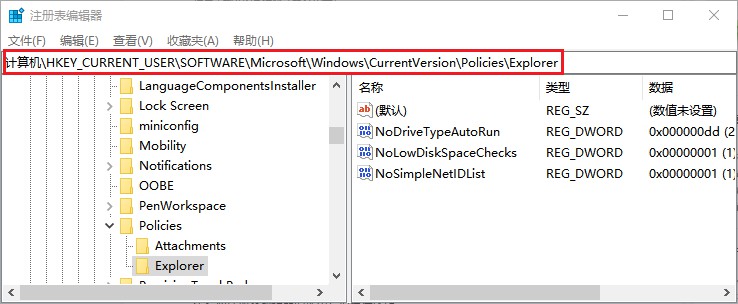
- 在右侧窗格中,查找名为“RecycleBin”的项目。如果该项目不存在,则表示系统使用默认设置,回收站可见并正常工作。如果存在该项目,双击它以查看其值。值数据0说明回收站可见并正常工作;值数据1说明回收站隐藏但仍可以通过开始菜单中的“回收站”查看。
- 如果需要修改回收站的设置,可以通过修改“RecycleBin”的值为0或1来实现。
- 修改完成后,关闭注册表编辑器。
请注意,在修改注册表之前,请务必备份注册表以防止意外情况发生。同时,如果你不熟悉注册表编辑器的使用,请谨慎操作。
▌如何恢复回收站里的数据
如果您已经通过上述方法成功将回收站设置出来了,那么恭喜您,可以尝试从回收站中恢复误删除的数据,不过,很多小伙伴,原本希望通过找回回收站来恢复数据,但是通过上述设置后发现回收站没有任何文件,或许已被清空或许文件并没经过回收站,这是否意味着我们的希望破灭了呢?请不要担心,针对于“如何恢复回收站里的数据”的问题,我们可以尝试以下解决方法。
一、使用文件历史记录功能
当您开始使用文件历史记录功能后,即使您遇到了清空回收站数据的问题,您仍然可以尝试使用此功能来恢复文件。下面是具体的步骤:
步骤1:按下Win+R组合键以打开运行对话框,然后输入“control”并按下回车键,这将打开控制面板。
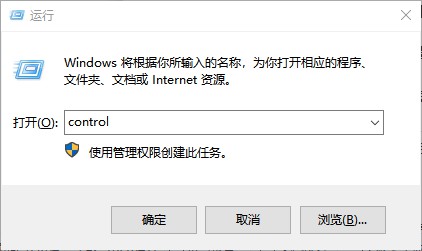
步骤2:在控制面板的所有控制面板项中,找到并点击“文件历史记录”选项。
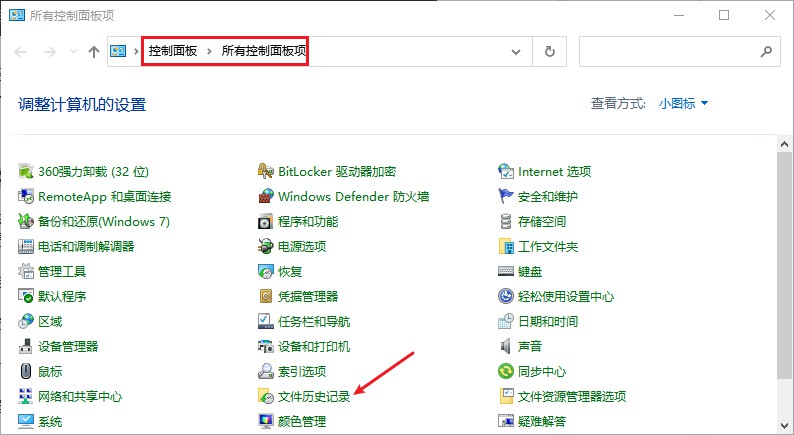
步骤3:在“文件历史记录”界面上,您能够尝试单击“还原个人文件”来查找已备份的数据。
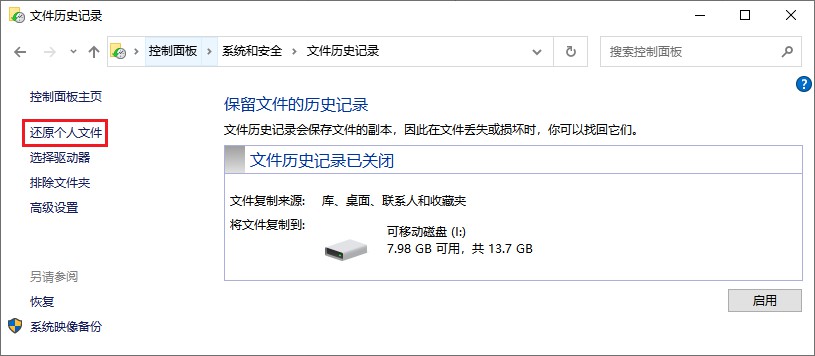
步骤4:在弹出的界面中,选择您要恢复的文件,然后点击“还原”按钮完成数据的恢复。
二、使用文件恢复软件
如果您没有备份的准备,无论“没放进回收站的数据恢复”或“清空的回收站数据怎么恢复”的问题,均可使用专业的文件恢复软件解决,例如云骑士数据恢复软件,简单四步即可恢复数据,具体操作步骤如下:
步骤1:启动简洁的软件界面 ,这里以“误清空回收站”恢复模式为例,选择文件移入回收站前所在的分区,确认选择无误后点击“开始扫描”。
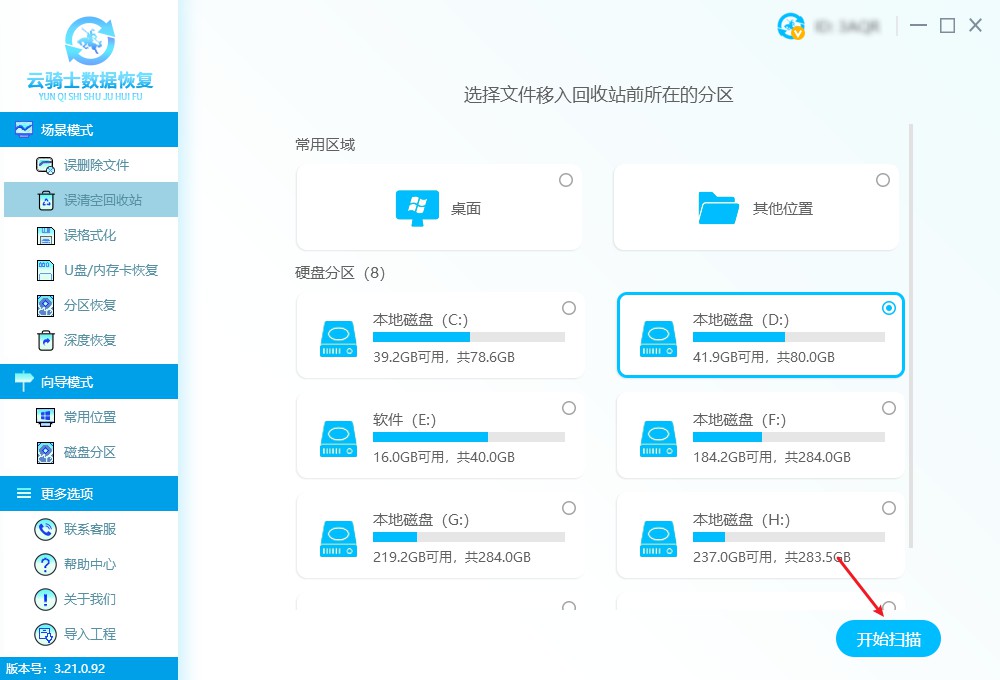
步骤2:扫描完成后,可利用文件筛选的功能进行查找,例如按照文件类型、路径、文件名、大小等进行筛选,以便快速定位到目标文件。
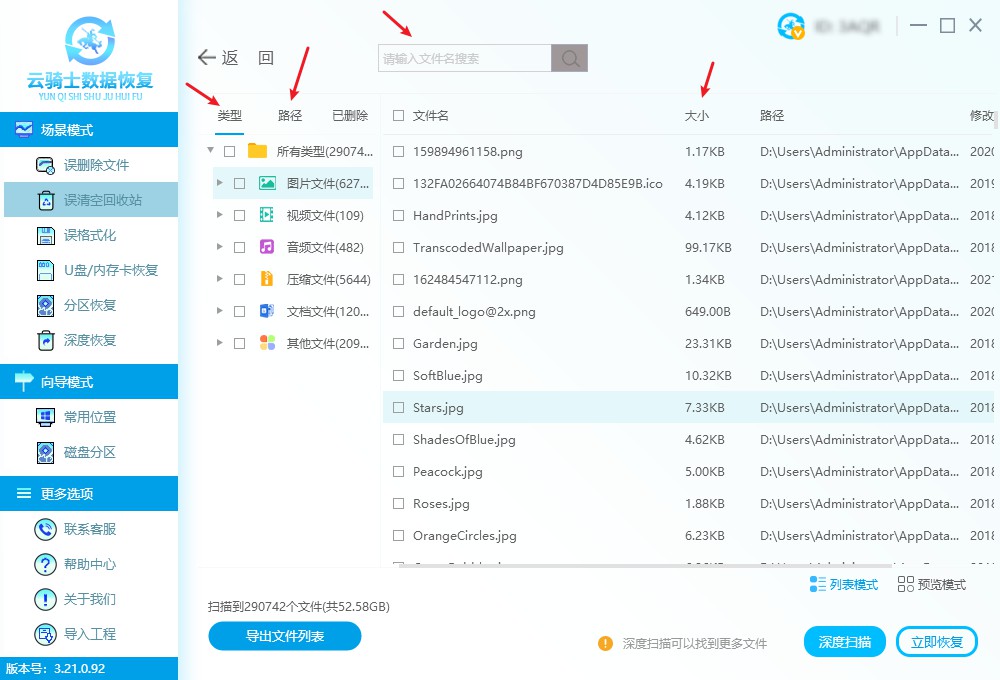
步骤3:勾选目标文件前面的方框,然后点击右下角的“立即恢复”按钮,将自动弹出一个存储路径窗口。
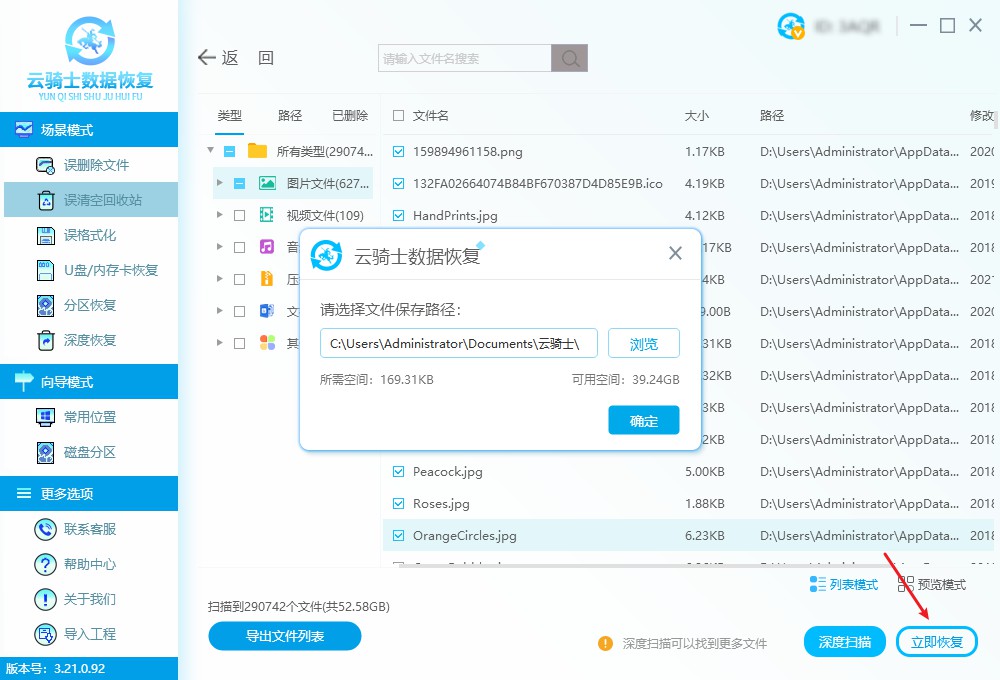
步骤4:点击“浏览”按钮可以将文件暂时保存到其他磁盘中,然后点击“确定”等待文件导出完成即可。
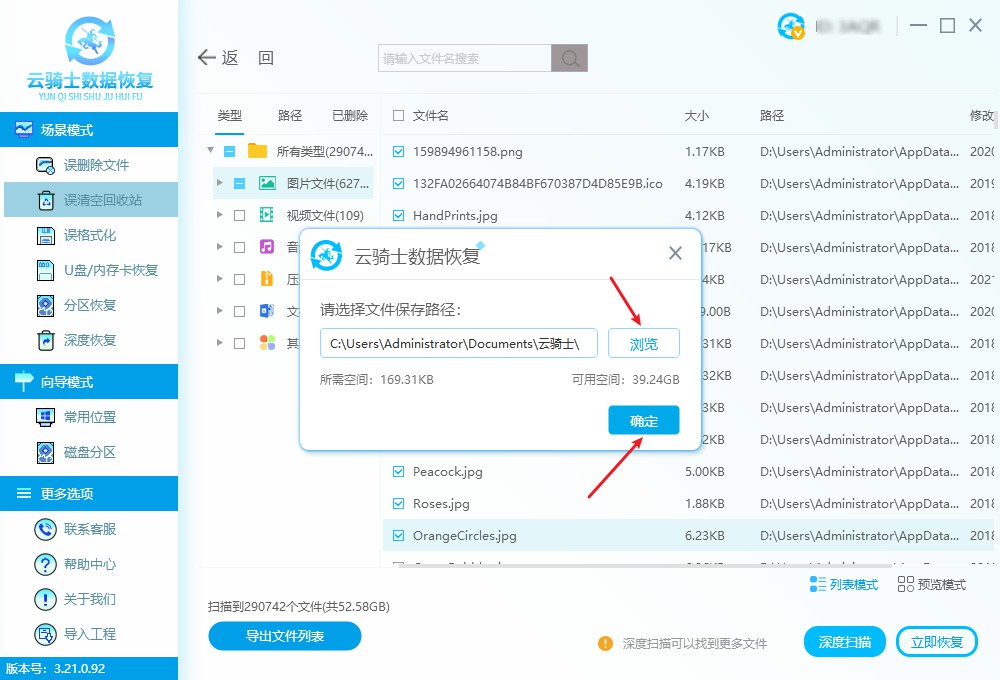
无论使用哪种恢复方法,都应尽量减少对电脑硬盘的写入操作,以避免覆盖已删除文件的数据。此外,在恢复文件后,最好将其保存到其他位置,以防止意外删除或数据丢失。



 粤公网安备 44140302000221号
粤公网安备 44140302000221号 